Valor inválido para registro é um problema comum que os usuários do Windows podem encontrar. De acordo com nossa pesquisa, ele aparece com frequência no Windows 11 e 10, e alguns usuários do Windows 8/8.1/7 também reclamaram sobre isso. Esse problema está relacionado à sua versão atualizada do Windows. A boa notícia é que esse problema pode ser resolvido e esta postagem compartilhará 8 soluções úteis. Continue lendo mais.
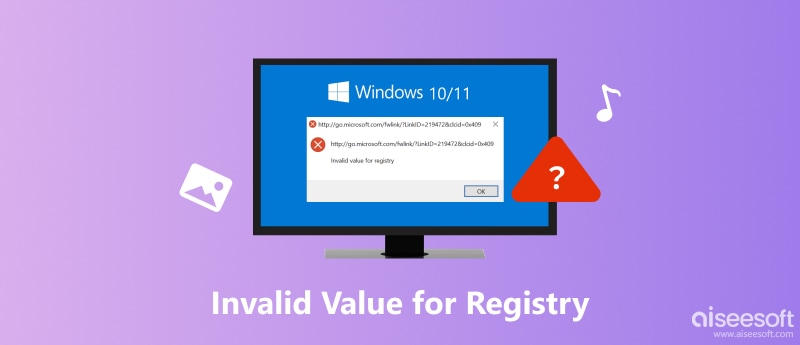
| Soluções viáveis | |
| Correção 1 Recuperar por meio de um software de recuperação | Ir para o tutorial |
| Solução 2: tente outro visualizador de fotos | Ir para o tutorial |
| Corrigir 3 Redefinir aplicativo Fotos do Windows | Ir para o tutorial |
| Correção 4 Limpar cache da Windows Store | Ir para o tutorial |
| Corrigir 5 Atualizar o Visualizador de Fotos do Windows | Ir para o tutorial |
| Correção 6 Excluir entradas de registro desatualizadas | Ir para o tutorial |
| Correção 7 Executar varredura SFC | Ir para o tutorial |
| Solucionador de problemas Fix 8 Run | Ir para o tutorial |
O registro do Windows é uma série de bancos de dados usados para armazenar informações sobre software, hardware, preferências do usuário e outras configurações. Se algo estiver errado com as entradas do registro, um valor inválido para erro de registro aparecerá.
Geralmente, esse erro de registro aparece com frequência depois que você atualiza o Windows para uma nova versão. Porque quando você atualiza seu computador ou software, a versão anterior das entradas do registro pode permanecer a mesma, o que está desatualizado e entra em conflito com o processo do sistema em execução. Finalmente, os arquivos relacionados não podem ser visualizados. Isso acontece principalmente em arquivos de imagem, mas arquivos de áudio e vídeo também podem encontrar esse erro.
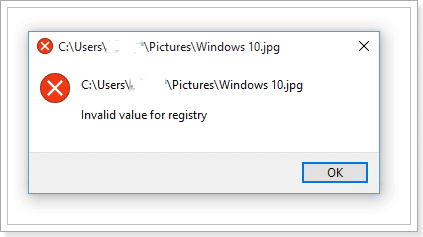
Se você quiser resolver manualmente o valor inválido do Windows 10 para o registro, a operação pode ser desgastante. Para proteger melhor seus dados e recuperar as fotos danificadas, recomendamos fortemente que você use uma ferramenta de recuperação de dados profissional e poderosa para consertar isso. Com isso dito, Recuperação de Dados Aiseesoft vem para ajudar. É fácil, rápido e profissional para recuperar imagens.
100% seguro. Sem anúncios.
100% seguro. Sem anúncios.
Instale o Data Recovery no seu PC quando ocorrer o erro de valor inválido para o registro e siga as etapas abaixo.
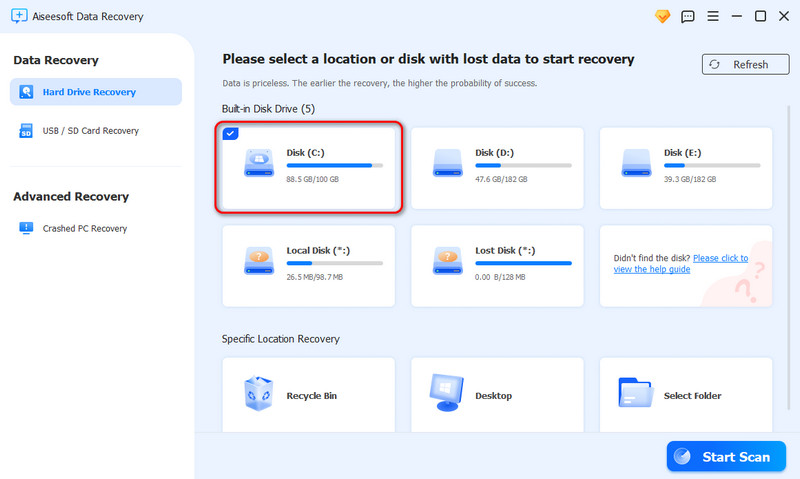

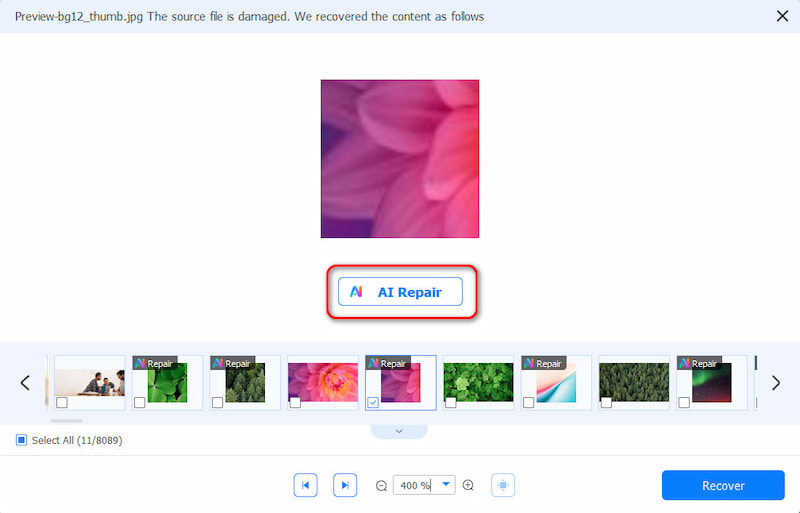
Este software tem uma interface amigável para guiá-lo na recuperação de fotos. Além disso, seus recursos como varredura profunda, pré-visualização e filtro podem lhe dar uma alta taxa de sucesso.

A Microsoft introduziu um aplicativo visualizador de fotos no Windows 10, Fotos, mas muitas pessoas ainda preferem usar os gerenciadores de fotos de terceiros com os quais estão familiarizados. Quando você abre uma foto, mas obtém o valor inválido para erro de registro, tente outro aplicativo visualizador de fotos, como o aplicativo Fotos nativo.
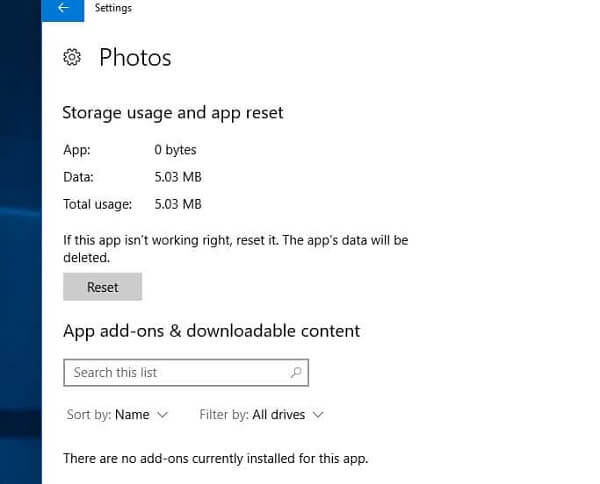
Se o erro aparecer ao usar o aplicativo Fotos, redefini-lo pode resolver o problema rapidamente.
Quando terminar, tente abrir a imagem usando o aplicativo Fotos novamente.
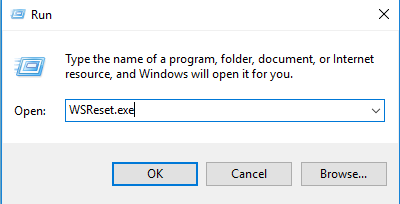
Os dados de cache produzidos pela Windows Store são outra causa do valor inválido para erro de registro.
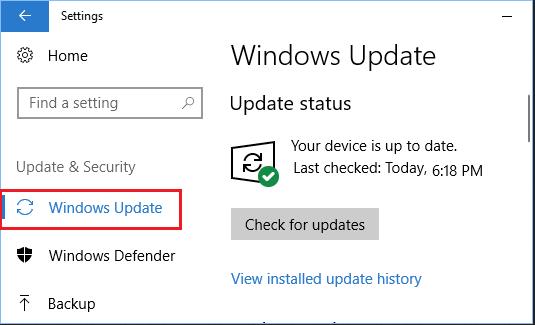
O Windows Photo Viewer é um visualizador de imagens da família de sistemas operacionais Windows NT. Se você vir o valor inválido para erro de registro, é provável que o visualizador esteja desatualizado.
Após atualizar o Photo Viewer e não conseguir visualizar as fotos, basta verificar se o formato da foto é HEIC. Porque o Windows não suporta HEIC. Se a foto for HEIC, tente converter HEIC para JPG para abrir no Windows.
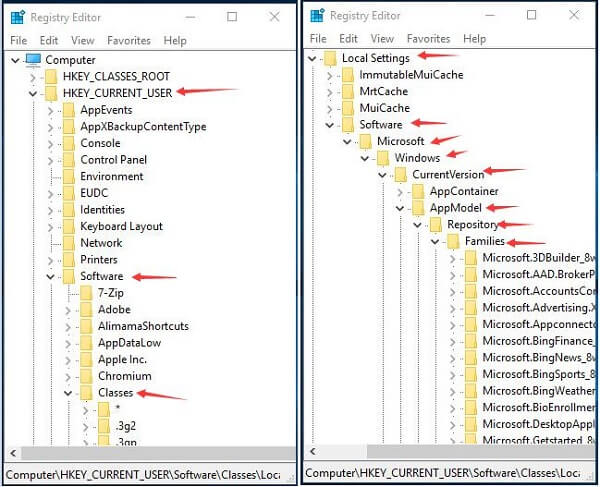
Remover as entradas de registro antigas é outra maneira de se livrar do valor inválido para erro de registro.
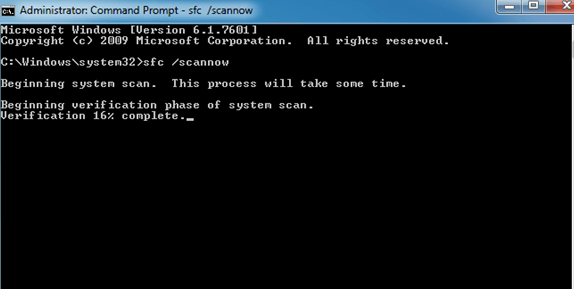
SFC, que significa System File Checker, é uma maneira de verificar e restaurar arquivos do sistema e corrigir o valor inválido para erro de registro.
Esta solução também funciona quando seu computador diz nome do diretório é inválido.
Se você falhar muitas vezes, você também pode escolher executar o Windows Troubleshooter para tentar. Esta ferramenta pode evitar fatores potenciais que influenciam os aplicativos da Windows Store a funcionar corretamente.
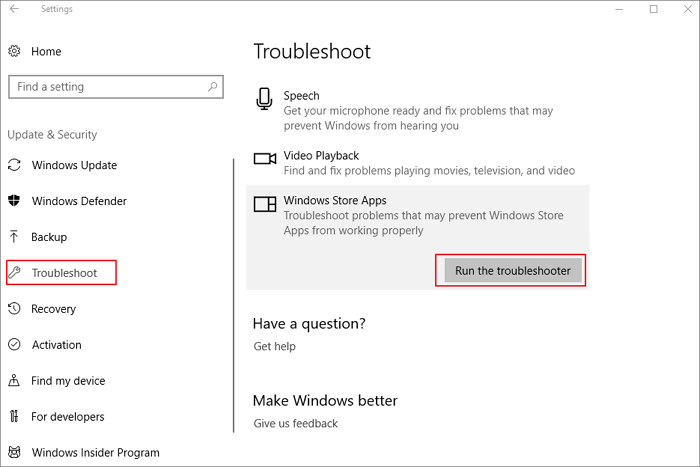
É seguro redefinir o registro?
Não, redefinir o Registro do Windows geralmente não é recomendado e pode ser arriscado. Por exemplo, pode causar instabilidade do sistema, travamentos do sistema, perda de dados ou problemas de hardware.
O Windows tem uma ferramenta de reparo do registro?
Sim, o Windows oferece uma ferramenta interna para verificar e reparar o registro: System File Checker (SFC). Embora seja projetado principalmente para verificar e reparar arquivos do sistema, ele pode ajudar indiretamente a resolver alguns problemas de registro.
O que causa erros no Registro do Windows?
Vários motivos podem levar a isso, incluindo instalação/desinstalação incompleta de software, alterações de hardware, infecções por malware, atualizações inadequadas do sistema, quedas de energia/desligamentos e limpeza de registro.
Conclusão
É irritante que o valor inválido para registro erro aparece ao abrir fotos no Windows. Felizmente, existem métodos para corrigir esse problema e compartilhamos as soluções mais eficientes acima. Agora, você pode se sentir livre para aproveitar suas fotos no seu computador sem problemas.
Recuperar vários dados
1. Software gratuito de recuperação de dados
2. Recuperar arquivos deletados no Windows
3. Recuperar arquivos excluídos da lixeira Windows
4. Recuperar e-mails excluídos permanentemente
5. Recuperar documento do Word não salvo no Mac

O Aiseesoft Data Recovery é o melhor software de recuperação de dados para recuperar fotos, documentos, e-mails, áudio, vídeos, etc. excluídos/perdidos do seu PC/Mac.
100% seguro. Sem anúncios.
100% seguro. Sem anúncios.
Parabéns!
Você se inscreveu com sucesso em nossa newsletter. O exclusivo 40% de desconto para assinantes é AISEFOKS . Agora você pode copiá-lo e usá-lo para aproveitar mais benefícios!
Copiado com sucesso!